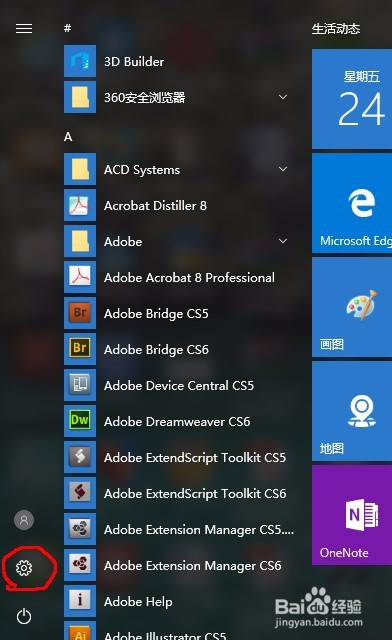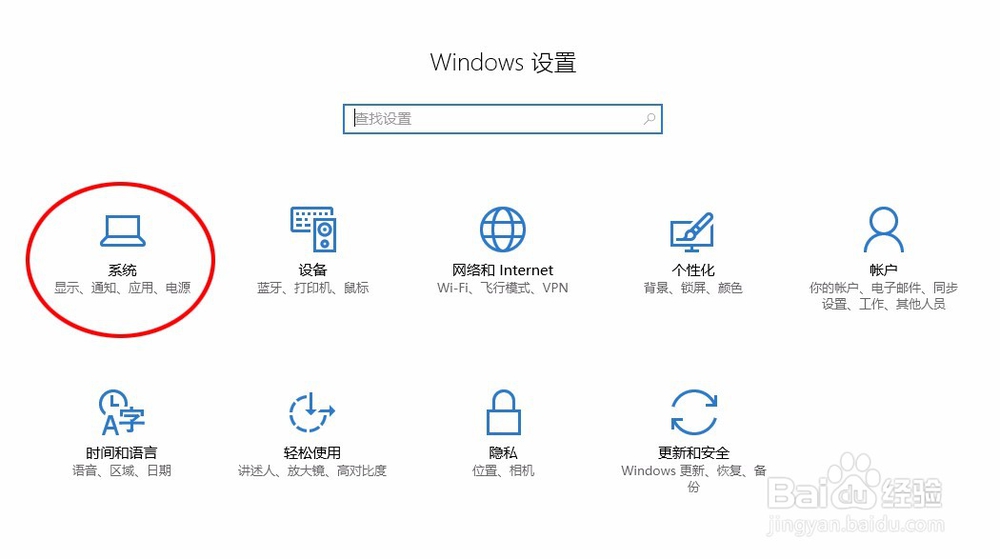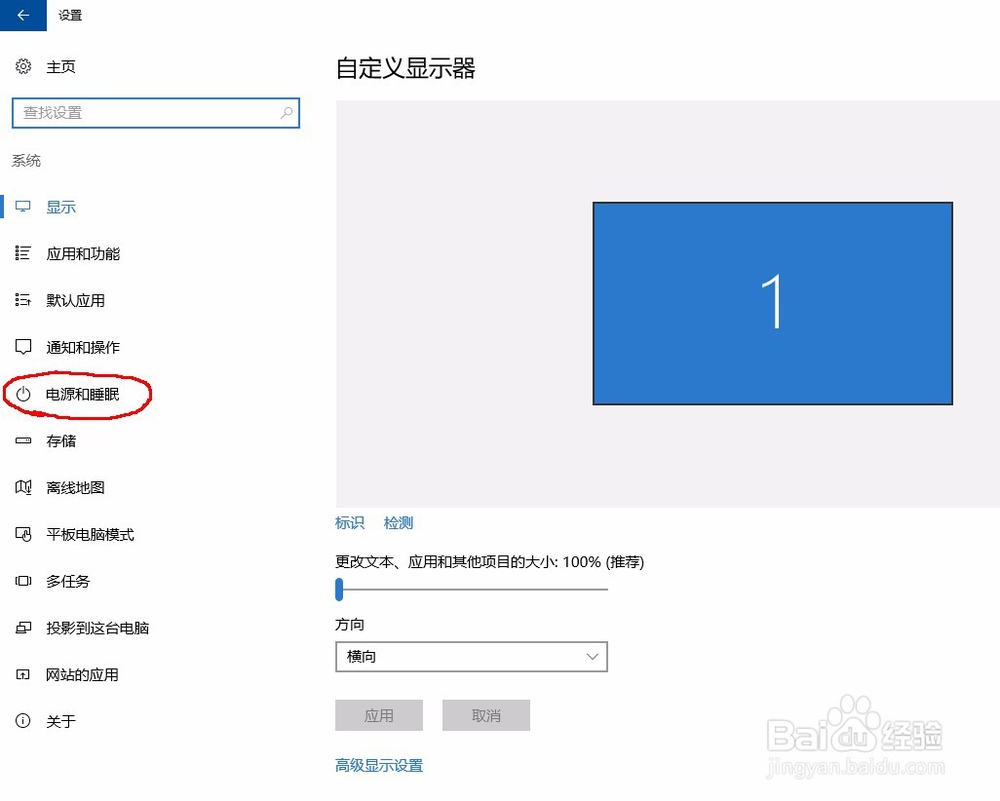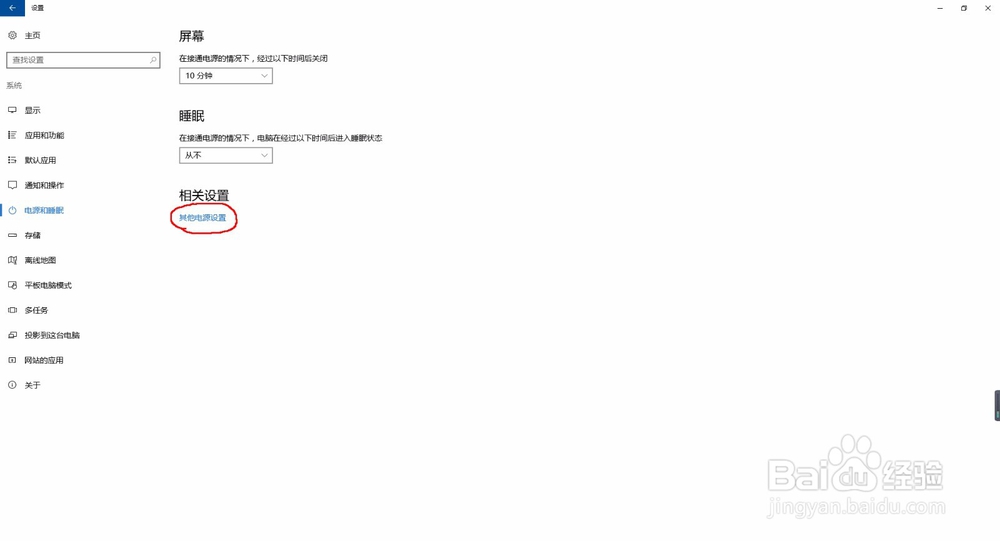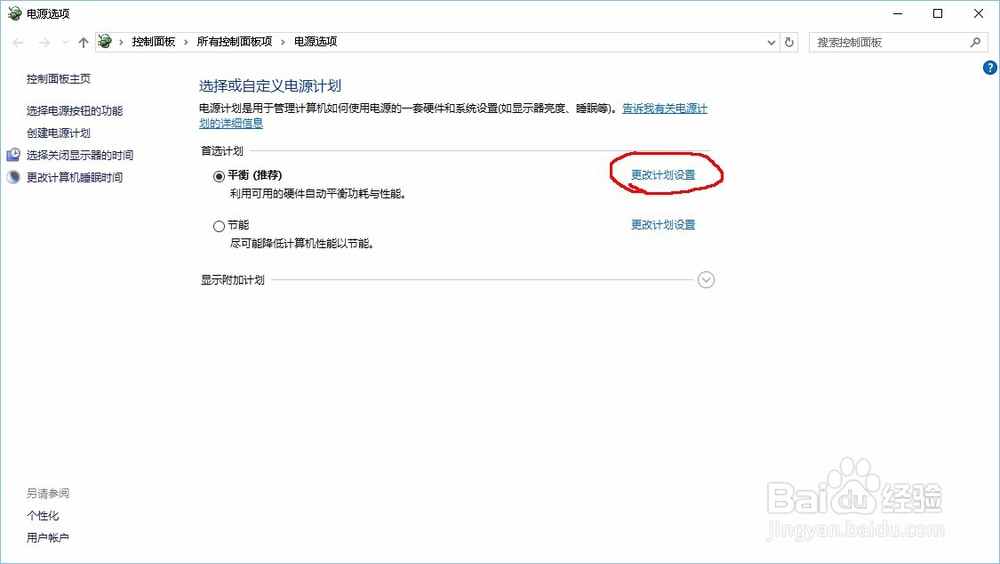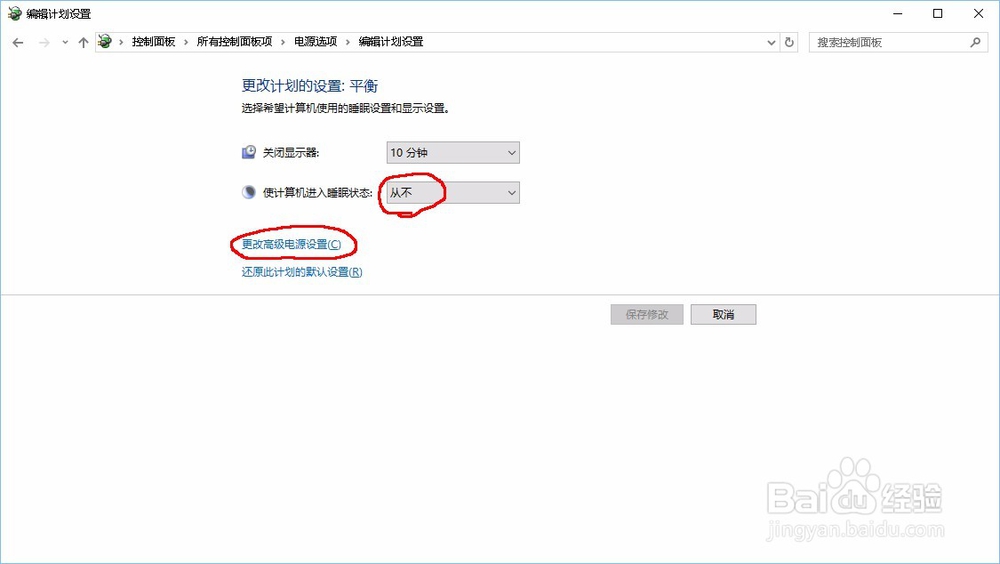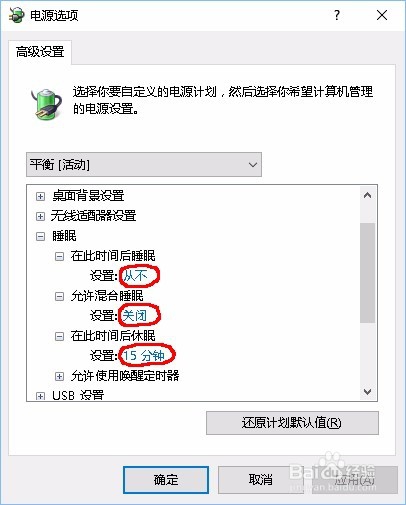如何解决win10系统睡眠睡死无法唤醒问题
1、打开开始菜单,选择设置图标;
2、选择“系统”;
3、在左侧选择“系统和睡眠“;
4、选择“其他电源设置”;
5、点击“更改计划设置“;
6、使计算机进入睡眠状态改为“从不”,然后点击“更改高级电源设置”;
7、找到“睡眠”依次展开折叠项:1.在此时间后睡眠设置为“从不”;2.允许混合睡眠设置为“关闭”;3.在此时间后休眠根据自己的需要设置分钟数;然后点击确定即可。这样,电脑再自动睡眠的时候,会自动愉桴狁焕进入休眠状态。虽然唤醒时间稍长一点,但完美解决了睡眠睡死问题。
声明:本网站引用、摘录或转载内容仅供网站访问者交流或参考,不代表本站立场,如存在版权或非法内容,请联系站长删除,联系邮箱:site.kefu@qq.com。
阅读量:39
阅读量:55
阅读量:43
阅读量:22
阅读量:69